Az okok, amelyek miatt a billentyűzet nem működhet sokat. A legnépszerűbbek: helytelen csatlakozás, lemerült elemek, szoftverhiba, kiömlött folyadék és végül a számítógép belső alkatrészeinek vagy a billentyűzetnek a bontása.
Ha ez utóbbi lehetőség a billentyűzet javításának vagy cseréjének alkalmából adódhat, akkor más problémákat általában megoldhat önállóan. Lássuk, mit tehetünk.
Általános ajánlások
Ha a billentyűzet nedves lesz, szárítsa meg, majd próbálja meg csatlakoztatni a számítógéphez. Ha leves vagy más folyadék kerül a kulcsokra, ami eltömítheti őket, tisztítsa meg a készüléket.
Ha csak a blokk további számbillentyűkkel nem működik, nyomja meg a num lock billentyűt (vagy az Fn + Num Lock bizonyos laptopokhoz). Talán korábban véletlenül megérintette ezt a kulcsot, és be- és kikapcsolja a számokat. Történik és ilyen.
Ha az összes kulcs nem működik, indítsa újra a számítógépet. Ha ez segít, akkor a probléma banális szoftverhiba. Hiba esetén további utasításokat kell tenni.
Mi a teendő, ha a vezetékes billentyűzet nem működik
1. Ha a billentyűzeten van egy bekapcsológomb, ellenőrizze, hogy bekapcsolt állapotban van-e.
2. Húzza ki az összes többi USB eszközt a számítógépből, és próbálja meg a billentyűzetet különböző portokon keresztül csatlakoztatni. Ügyeljen arra, hogy a kábelt a végére helyezze.
3. Ha rendelkezik Windows rendszerrel, telepítse újra a billentyűzet-illesztőprogramot az “Eszközkezelő” menübe. Ehhez lépjen a “Start” → “Beállítások” → “Bluetooth és egyéb eszközök” → “Eszközkezelő” menüpontra. A megnyíló listán keresse meg a billentyűzetet, kattintson rá a jobb egérgombbal, és válassza a “Készülék törlése” lehetőséget. A számítógép újraindítása után a billentyűzet-illesztőprogram automatikusan települ.
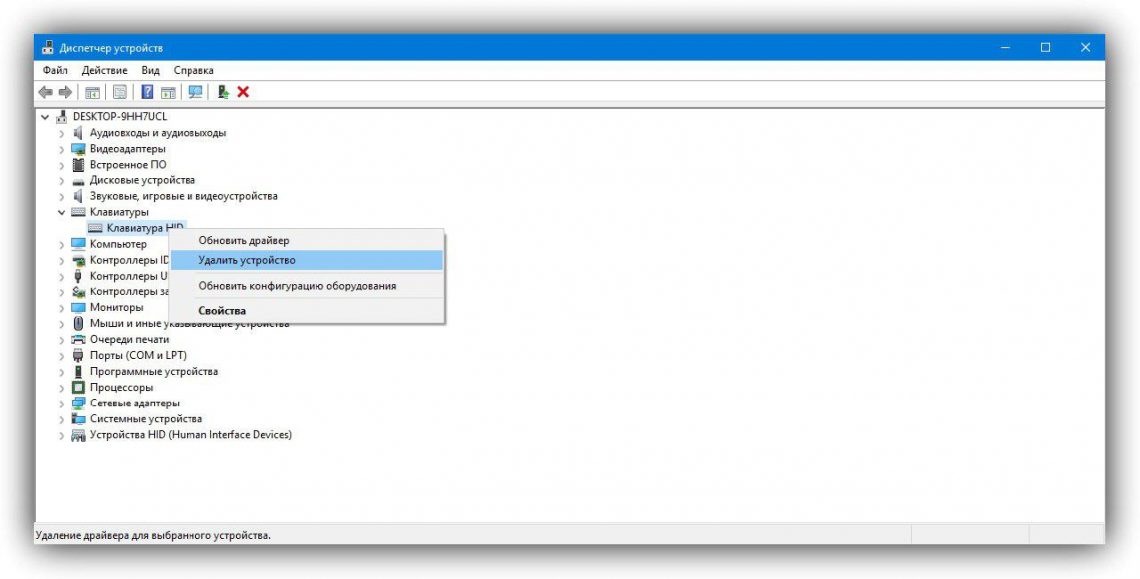
4. A Windows felhasználók képesek lesznek ellenőrizni a rendszert a rosszindulatú programok számára. Ehhez szkennelje be víruskereső szoftverrel. Ha nincs telepítve, töltse le az internetről egy tartalék fizikai vagy képernyőn megjelenő billentyűzet segítségével.
Mi a teendő, ha a vezeték nélküli billentyűzet nem működik
1. Ellenőrizze az elemeket. Lehet, hogy helytelenül helyezte be az elemeket a billentyűzetbe, vagy használhatatlanná vált. Ha a billentyűzetet a beépített akkumulátor táplálja, győződjön meg róla, hogy fel van töltve.
2. Frissítse a vezeték nélküli kapcsolatot. Ehhez kapcsolja ki a billentyűzetet és a vevőt, ha van ilyen, a bekapcsológombbal. Ezután húzza ki a számítógépből. Kapcsolja ki a többi vezeték nélküli eszközt, ha a közelben van. Csatlakoztassa újra a vevőt a számítógéphez. Először kapcsolja be a vevőt, majd a billentyűzetet.
Ha a Bluetooth-modult beépítették a számítógépbe, győződjön meg róla, hogy be van kapcsolva és láthatósági üzemmódban van.
A vezeték nélküli kezelők csatlakoztatásának módja a készülék modelljétől függően változhat. Csak ebben az esetben ellenőrizze a hivatalos utasításokat a dokumentációban vagy a gyártó honlapján.
3. Ha rendelkezik Windows rendszerrel, telepítse újra a billentyűzet-illesztőprogramot, és ellenőrizze a rendszer vírusokat. Erről bővebben olvashat a vezetékes billentyűzetek bekezdésében.
Mi a teendő, ha a laptop billentyűzet nem működik (beépített)
1. Győződjön meg arról, hogy a laptop akkumulátora nem halt meg. Néha, ha a laptop be van kapcsolva, ha az akkumulátor töltöttségi szintje alacsony, előfordulhat, hogy a gombok nem működnek. Csak abban az esetben, ha a laptopot a hálózati csatlakozóhoz csatlakoztatja.
2. Ha rendelkezik Windows rendszerrel, telepítse újra a billentyűzet illesztőprogramot, és ellenőrizze a rendszert a vírusok számára. Bővebben erről Lifkhaker írta a vezetékes billentyűzetek bekezdésében.
Ha semmi sem segített, akkor ellenőrizze a billentyűzetet egy másik számítógéphez való csatlakoztatással. Ha ez nem működik, akkor valószínűleg hibás. Ebben az esetben vegye be a javítást, vagy próbálja meg szánni a boltba.
Olvassa el:
- Hogyan tisztítsa meg a számítógépet a hirdetésektől, távolítsa el a szemetet és felgyorsítsa a Windows →
- A számítógép csatlakoztatása a TV-készülékhez →
- Mi a teendő, ha a számítógép nem látja a belső merevlemezt →
